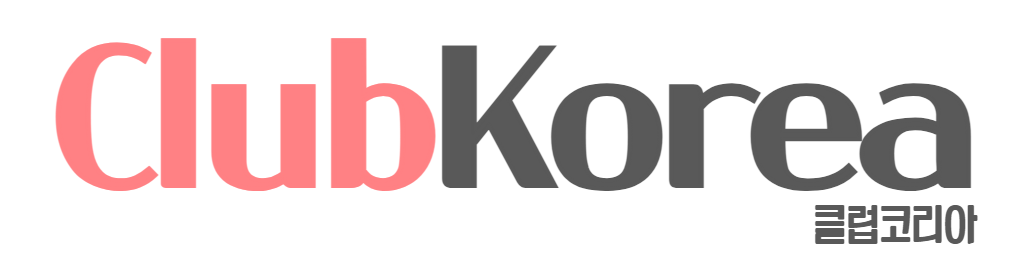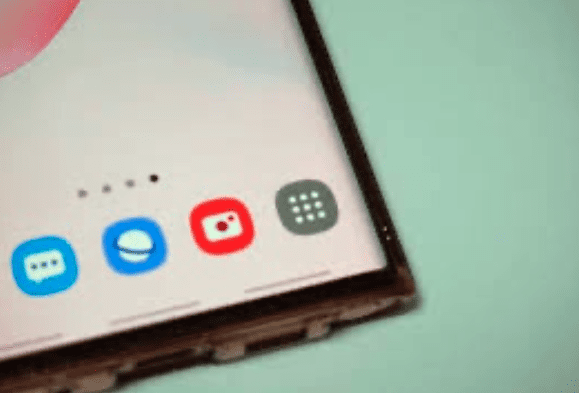
갤럭시 앱 숨기기 간단한 방법 | 갤럭시 앱 숨기기 방법에 대해 궁금해하시는 분들이 많습니다. 요즘은 갤럭시 접히는 폰의 인기로 아이폰에서 넘어오는 분들도 많고 연세가 있으신 분들은 원래 갤럭시 스마트폰을 더욱 선호하시기 때문에 수요가 늘고 있기 때문입니다.
요즘 다양한 앱들을 깔다보면 수백개가 되기 일쑤인데 그 수많은 앱 중에서 자주쓰는 앱들을 효율적으로 이용하기 위해 자주 쓰지 않는 앱을 숨기는 방법을 찾게 됩니다.
많이 사용하는 앱의 경우 보통 바탕화면에 두고 가끔씩 사용하는 앱의 경우 폴더에 보관하는 것이 국룰이지만 진짜 어쩌다 한 번 사용하지만 지우기는 좀 아쉽다 싶을 때에는 APPS 페이지로 이동 해놓고 사용하는 것도 좋습니다.
하지만 더 깔끔하고 간편하게 앱을 정리할 수 있는 기능인 갤럭시 앱 숨기기에 대해 알아보도록 하겠습니다.
갤럭시 앱 숨기기 간단한 방법
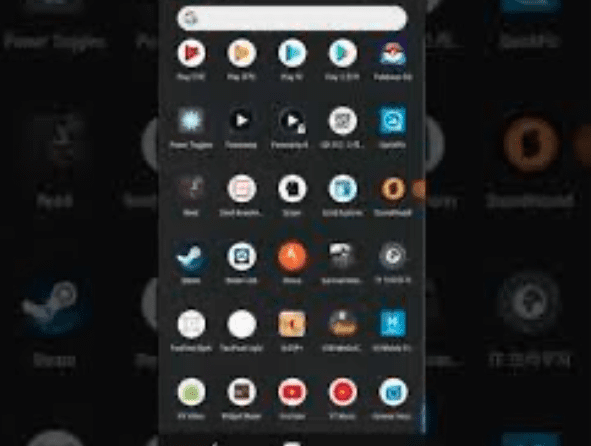
갤럭시 앱 숨기기를 보통 사용하는 경우 거의 쓰지 않아 숨겨놓게 되는 앱이거나 자주 사용하더라도 남들이 알면 좀 그렇다 싶은 앱인 경우에 숨기기에도 괜찮습니다. 한 번 알아두면 어떤 경우라도 유용하게 사용할 수 있습니다.
예를 들어 정말 거의 열어 볼 일은 없는 스팸필터링 앱이나 명절때나 매우 가끔 사용하는 기차표 예매앱 등을 숨겨놓으면 정말 깔끔하게 폰을 사용할 수 있습니다.
이제부터 갤럭시 앱 숨기기에 대해 자세히 알아보겠습니다. 이런 앱들의 경우 설치는 되어 있지만 실제 실행하는 일이 거의 없거나 가끔 쓰기 때문에 숨겨두면 좋습니다.
아래 순서대로 따라만 하시면 갤럭시 앱을 쉽게 숨기실 수 있습니다.
앱서랍 이동
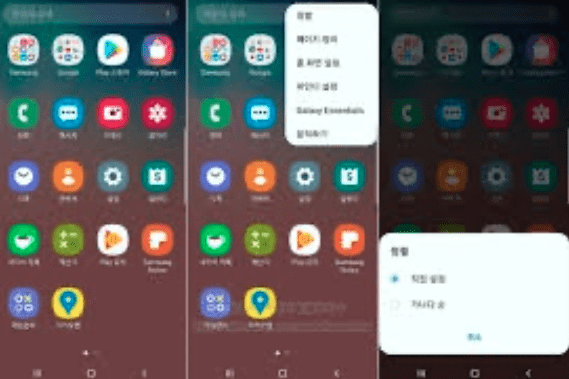
보통 아시겠지만 홈 화면에서 손가락으로 화면을 터치한 상태로 아래에서 위로 올려주면 내 휴대폰에 설치된 모든 앱들이 들어있는 앱 서랍이 나타납니다.
이 앱서랍에서 우측 상단 에 점세개가 나란히 있는 더보기 버튼을 클릭하고 여기서 나오는 메뉴 중 홈 화면 설정을 눌러줍니다,
홈 화면 설정
홈 화면 설정에서 가장 아래쪽으로 스크롤하여 내리면 애플리케이션 숨기기가 있습니다. 모든 앱이 순서대로 정렬되어 있는데 이 곳에서 상단의 검색창에서 검색하여 숨기려는 어플을 찾거나, 우측에 가나다 순서의 글자를 드래그하여 이동하면 앱을 간단하게 찾을 수 있습니다.
앱 이름을 잘 아는 경우 검색을 하는 것이 편리합니다. 이런식으로 숨기고자 하는 앱을 찾습니다.
숨기려는 앱 체크
여기서 숨기고자 하는 어플을 체크하면 상단에 숨김 앱이라는 내용으로 별도 항목 표시되는 것을 확인할 수 있습니다. 숨기려는 앱이 많다면 추가로 체크하여 여러 개를 선택해도 됩니다.
모든 앱의 선택이 완료되었다면 화면 하단에 위치한 완료버튼를 눌러 갤럭시 앱 숨기기를 종료해주면 됩니다.
숨긴앱 다시 표시
숨겨진 앱을 다시 원래대로 갤럭시 홈 또는 앱 서랍에 다시 표시하고 싶다면 다시 애플리케이션 숨기기 창으로 들어가 해당 어플에 있는 – 표시를 터치한 후 나오면 원래 상태로 돌아와 있는 것을 확인할 수 있습니다.
갤럭시 앱 숨기기 마무리
매우 간단하기 때문에 가끔 삭제하긴 좀 그렇지만 잘 사용하진 않는 앱이나 다른 사람이 보지 않기를 바라는 앱이 있는 경우 알려드린 방법으로 숨겨놓으면 편합니다.
갤럭시 앱 숨기기를 잘 활용하시어 쾌적하게 휴대폰을 사용할 수 있게되기를 바라며 포스팅을 마칩니다.
[저작권자(c) 클럽코리아 무단전재 및 재배포 금지]